Установка программ без джейлбрейка
Одним из постоянных недостатков, которые пользователи предъявляют к продукции Apple, является навязанная разработчиками необходимость скачивания приложений только через AppStore и iTunes. Приверженцы «яблочных» технологий с такими условиями смирились, но были бы не прочь, если бы этот недостаток исчез.
Apple при выпуске последних обновлений iOS не только существенно расширила функционал iPhone и iPad, но и открыла для пользователей новые возможности. Например, стала доступна работа технологии Sideload, которая позволяет любому желающему загружать и устанавливать приложения и программы без использования AppStore.
Изначально стандартная версия Sideload была совместима только с Mac и только при условии установки пакета Xcode. Это сильно ограничивало круг пользователей, которые могли в полной мере прочувствовать открывшиеся перед ними возможности. Решением стал выпуск утилиты Cydia Impactor. Этот программный продукт обеспечивает загрузку IPA-файлов на iPhone, iPad и iPod Touch с персональных компьютеров под разными операционными системами.
Устанавливаем приложения без AppStore
А что делать, если не хочется пользоваться AppStore? Можно ли скачивать приложения без использования данной программы? На самом деле сделать это можно, правда, придется выполнить ряд следующих действий:
- Поначалу вам следует установить программу iTunes к себе на компьютер.
- Далее, с использованием этой программы необходимо скачать специальный файл «.ipa» расширения. В принципе с этим проблем у вас не будет, так как функционал программы специально создан для данной процедуры. Вы ищите приложение и скачиваете его установочник.
- После проделанной процедуры переходите в медиатеку iTunes.
- Нажимаете на скаченное приложение и выбираете пункт «Показать в Finder».
- Открывается проводник, с помощью которого вы должны перетащить скаченный файл к себе на компьютер.
- Далее следует скачать специальную программу iFunBox.
- Запускаете программу и после этого подключаете iPhone к компьютеру с помощью шнура. Обратите внимание на то, чтобы программа распознала ваше мобильное устройство.
- Далее в открывшейся программ iFunBox нужно выбрать пункт «Установить приложение».
- Ищите скаченный файл и выбираете его.
- Осталось только дождаться, пока приложение установится и можно смело отключать мобильное устройство от компьютера.
- Теперь вы можете пользоваться приложением на телефоне.
Как видите, в этом случае вам понадобится выполнить гораздо больше действий, нежели с использованием программы AppStore. Но тем не менее, это ваш выбор, и вы праве выбирать наиболее оптимальный для вас способ.
Установка VK App в Apple ID через iTunes


Если мы попробуем установить на iPhone 4 программу Вконтакте, то у нас ничего не выйдет, мы получим ошибку Для данного контента (приложение) требуется iOS 8.0 и новее с предложением обновить аппарат до iOS 8.0
Но если мы перейдём по пути Настройки — Основные — Обновление ПО, то увидим, что у нас установлено «новейшее» ПО, а именно iOS 7.1.2, являющаяся последней для iPhone 4
Значит, придётся искать обходные пути.
На компьютер скачиваем с официального сайта Apple программу iTunes и устанавливаем её.
Запускаем iTunes и входим под той учётной записью, с помощью которой активирован ваш айфон.

Теперь в левом верхнем углу нажимаем на выпадающее меню и выбираем там пункт Править меню.
В появившемся списке ставим галочку напротив пункта Программы и жмём кнопку Готово

Далее в выпадающем списке переходим в добавленный нами раздел Программы .
В центральной части экрана нажимаем на вкладку App Store . В правом верхнем углу, в строке поиска, вводим название интересующей нас программы, пусть это будет клиент Вконтакте для iPhone. Под иконкой приложения нажимаем кнопку Загрузить, вводим пароль от своего Apple ID и жмём кнопку Купить ( приложение бесплатно, беспокоиться не о чем )

Приложение загружено в нашу учётную запись, компьютер нам больше не нужен.
UPD! Если у вас в iTunes нет пункта Программы и Править меню. то необходимо откатить версию iTunes.
Это делается обычным скачиванием и установкой нужной версии приложения. Подробнее способ описан в статье: Возвращаем Программы App Store в iTunes
Как установить приложение на iPhone, iPad и iPod Touch без iTunes и App Store
Бывают случаи когда ждать синхронизации с iTunes для установки 1-2 приложений не хочется, более того, если нужно просто установить большое приложение, а яблочное устройство никогда не синхронизировалось с медиаплеером iTunes, то скорее всего большинство данных будет потеряно.
Кто-то скажет, что можно установить любое приложение на iPhone, iPad и iPod Touch без iTunes, посредством встроенного магазина App Store. Но что если поблизости нет Wi-Fi, а приложение уже скачано на компьютер, а терять данные не хочется? Выход есть!
Как установить приложение на iPhone, iPad и iPod Touch без iTunes и App Store без Jailbreak [Инструкция]
1. Первым делом необходим .ipa файл приложения, скачать его можно из iTunes на Mac или PC.

2. Затем переходим в медиатеку приложений iTunes и правой кнопкой мыши нажимаем на скаченное приложение.

3. Нажимаем Показать в Finder (Mac) или Показать в проводнике (Windows)
4. После открытия Finder или Проводника, перетаскивает скаченное приложение на рабочий стол.

5. Скачиваем iFunBox из интернета и запускаем.6. Подключаем iPhone, iPad или iPod Touch к Mac или PC. (iTunes нужно закрыть если он откроется автоматически)7. В iFunBox отобразилось подключенный гаджет. В нашем случае это iPad mini.

8. Выбираем пункт «Установить приложение» и выбираем скаченный .ipa файл приложения.
9. Дожидаемся окончания установки.
10. Как только на устройстве появится иконка приложения, можно отключать iFunBox и вытаскивать кабель.
Хочется отметить, что в некоторых случаях устройство, на которое было установлено приложение может запросить данные Apple ID, с которого было скачено приложение.
До 16 сентября включительно у всех желающих есть уникальная возможность бесплатно получить спортивный браслет Xiaomi Mi Band 3, потратив на это всего 1 минуту своего личного времени.
Присоединяйтесь к нам в Twitter, Facebook, ВКонтакте, YouTube, Google+ и RSS чтобы быть в курсе последних новостей из мира технологий будущего.
Вывод
Оказывается, что большую часть платного контента на iOS можно получить бесплатно. Всего-то нужен альтернативный магазин по типу AppValley или AltStore. Преимущество этих источников в том, что в них есть сотни программ, отсутствующих в самом App Store. Кроме того, эти софты не несут угрозы смартфону пользователя, т.к. не нужно делать джейлбрейк и другие манипуляции.
Для владельцев смартфонов с iOS 13 и новее подойдет AltStore, поскольку программа современнее и проще в использовании. А те, у кого iOS 12 или более старая версия, оценят преимущества AppValley.
Как установить приложения на iOS без jailbreak
Вам потребуется: компьютер под управлением Windows или Mac, кабель для подключения iPhone или iPad к компьютеру, а также Вы должны помнить логин и пароль от Вашего iTunes.
Инструкция по установке приложений в формате IPA на iOS устройства:
- Подключите iPhone к компьютеру. Если это требуется, подтвердите доверенность этому компьютеру.
- Скачайте установочный IPA-файл нужной игры/приложения в разделе приложений для iOS
- Скачайте и откройте приложение для ПК Cydia Impactor от saurik – это приложение установит приложение на Ваш iДевайс.
- Зайдите в приложение. Вы увидите такое окно:
- Перетащите нужный IPA-файл в это окно. Приложение попросит ввести Ваш AppleID логин (это почта, к которой привязан Ваш App Store, iTunes и iCloud, обычно это почта iCloud). Введите его.
- Далее приложение попросит Вас ввести пароль для приложений созданный в учетной записи (см следующий пункт). Не пугайтесь, это абсолютно безопасно. Ваши данные нигде не сохраняются и используются лишь для подписи установочного файла прямо на Вашем ПК, а также будет отправлен в Apple для подтверждения сертификата. Вводим пароль:
- Логинимся на сайте AppleID и создаем пароль для приложений как указано на скринах (если нет пароли приложений, то нужно включить двухфакторную аунтификацию):
- После вставляем полученный пароль в окошо из пункта 6 ижмем ок.
- Затем пойдет процесс установки, если Вы используете Mac, может появиться сообщение о запросе сохранения ключа в Вашей связке. Разрешите это действие, нажав “Разрешить”
- После завершения установки на вашем iДевайсе появится приложение. Но при запуске напишет, что это приложение создано ненадежным разработчиком, то есть Вами. Для того, чтобы это исправить, следуйте шагу 9.
- Зайдите в Настройки, выберите «Основные», пролистайте в самый низ и подождите 5 секунд. Появится пункт «Профили и управление устройством». В подпункте «ПО РАЗРАБОТЧИКА» найдите Ваш логин Apple ID и нажмите по нему. Нажмите на синюю надпись «Доверять». В открывшемся окне нажмите на красную кнопку «Доверять». Дождитесь окончания загрузки и появления надписи «Проверен» возле установленного приложения. Теперь Вы можете открыть установленное приложение.
- Помните, что данный сертификат действует 7 дней и после истечения этого времени Вам снова придется проделывать такую же процедуру.
Для тех кто ничего не понял или что-то пошло не так, смотрите видео инструкцию:
Почему нельзя просто установить приложение
На современных мобильных платформах можно запускать только код, подписанный цифровой подписью. Но если в Android можно залить пакет приложения, подписанный обычным цифровым сертификатом, то в iOS ситуация сложнее: пакет подписывается в момент установки, а уникальная для каждого устройства цифровая подпись разрешает запускать его лишь на том устройстве, для которого она была создана.
Добавим сюда тот факт, что цифровые подписи в одно лицо выдает (а может и отозвать!) только сама компания Apple, и получим ситуацию, в которой никакой неподписанный (точнее — подписанный «неправильной» цифровой подписью) код на устройстве выполняться не может.
Скачиваем и инсталлируем AppSync
Этот программный комплекс, несомненно, является незаменимым и обязательным составляющим для проведения дальнейших манипуляций (установка, использование). Скачать и проинсталлировать AppSync можно из магазина Cydia.
Процесс этот совершенно не сложный:
- Запускаем приложение Cydia;
- Открываем вкладку с названием «Репозитории»;
- Нажимаем следующие пункты: «Правка» — «Добавить»;
- Производим добавление определённых репозиториев: «angelxwind», «hackyouriphone»;
- Подтверждаем добавление;
- В поиске находим расширение AppSync для требуемой версии операционной системы iOS;
- Производим инсталляцию твика.
Чтобы приложение корректно заработало, необходимо перезагрузить свой гаджет после его установки.
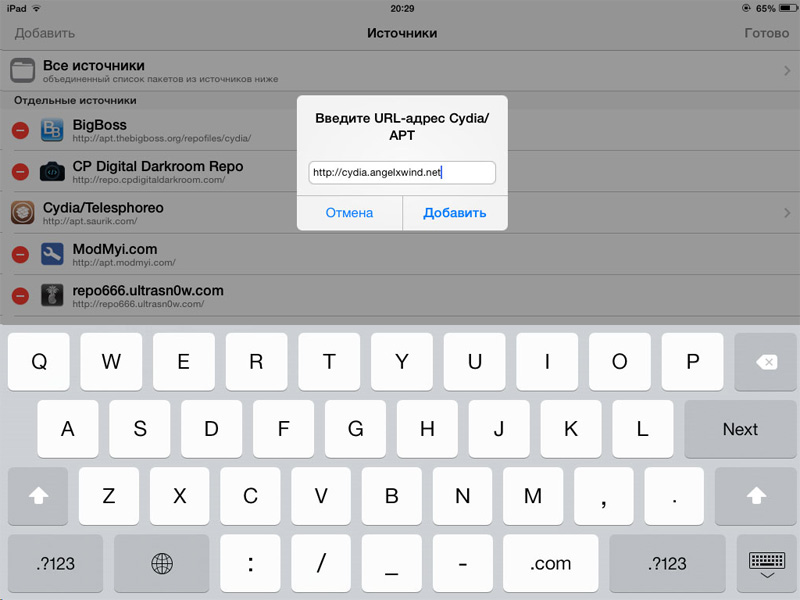
Как добавить программу в iTunes и установить ее на iPhone (iPad или iPod)
- Откройте iTunes и папку со скачанным .ipa файлом. Перенесите «ЛКМ» файл в окно «Медиатека — Программы» (выбрать в правом столбце).
или
Нажмите в левом верхнем углу «Файл — Добавить файл в медиатеку» (Ctrl+O), найдите скачанный ipa файл в проводнике и нажмите кнопку открыть. - Подключите устройство к ПК и нажмите на его название в правой колонке iTunes.
- В появившемся сверху меню в правом окошке iTunes выберите пункт «Программы» и отметьте галочками те приложения, которые вы хотите синхронизировать (показаны будут только те приложения, которые уже добавлены в медиатеку iTunes).
Примечание: если в этом же окне «Программы» на устройстве в iTunes вы опустите длинный ползунок в правом краю экрана, то увидете окно для добавления файлов в программы. - Синхронизируйте устройство, нажав кнопку синхронизировать в правом нижнем углу iTunes.
2. Автоматическая установка приложений при отсутствии Wi-Fi или 3G (или Edge для iPhone) с помощью Cyder II (только для пользователей Windows)
Внимание! Для того чтобы Cydia создала кэш, необходимо до установки AppSync хоть раз подключить устройство к интернету (через Wi-Fi, 3G), открыть Cydia и дать ей обновиться. Без этого установка приложений будет происходить с ошибкой.
Для установки будет использоваться Cyder II вместо Cydia, так как Cyder ставится на компьютер и использует интернет с него.
Внимание! Cyder II стал выдавать ошибку после очередного обновления iTunes. Лечится копированием файла sqlite3.dll из C:Program FilesCommon FilesAppleApple Application Support в папку с программой с последующей заменой.
Пошаговая инструкция:
- Откройте скачанный Cyder.
- Перейдите на вкладку Sources. Нажмите ПКМ (правой кнопкой мыши) в окне, выберите +Add.
- В появившейся активной строке, впишите адрес репозитория cydia.hackulo.us/ Если вы уже добавляли эти репозитории через Cydia на вашем устройстве, просто нажмите Get sources from Cydia.
- Нажмите F9, чтобы обновить добавленный репозиторий или нажмите ПКМ в окне, выберите Refresh All, что тоже самое.
- Нажмите Put sources to Сydia, чтобы репозитории также добавились и на устройство.
- Перейдите во вкладку Packages. В выпадающем списке Source выберите добавленный в предыдущих действих репозитарий.
- Там найдите AppSync для вашей iOS и выберите его. [AppSync версии 4.0+ подходит ко всем прошивкам четвертого поколения (4.0.0, 4.0.1, 4.0.2, 4.1, 4.2.1, 4.3, 4.3.1, 4.3.2, 4.3.3, 4.3.4, 4.3.5). Аналогично для iOS 5 используйте AppSync 5.0+ Для iOS 3.1, 3.2 используйте AppSync соответствующей версии].
- Выберите необходимый AppSync и нажмите F2 или Ctrl+F2 или нажмите ПКМ в окне, выберите Download this package only или Download with dependenceis
- Выбраные пакеты появятся в списке загрузок, выберите желаемый и нажмите F9 или и нажмите на нем ПКМ и выберите Download selected.
- Теперь необходимо перенести скачанные пакеты из ПК в ваш iPhone, iPad, iPod. Для этого откройте вкладку File Manager, cлева — пакеты на вашем компьютере, справа — пакеты в одном из трех кэшей телефона. Чтобы копировать файл в необходимый вам кэш Автоустановки, просто нажмите на файл и перетащите его в необходимое вам окно.
Если пакет не копируется в кэш Автоинсталяции, проверьте наличие и доступность директории //private/var/root/Media/Cydia/AutoInstall (с помощью iFile на девайсе или любого другого файлового менеджера на компьютере). Если такой папки не окажется, создайте её вручную. - Перезагрузите iPhone, iPad, iPod.
Если после перезагрузки AppSync в установленных пакетах Cydia не появился, выполните установку или удаление любой программы в Cydia, чтобы обновить базу. - Далее выполняйте действия 3 пункта 1 способа.
3. Автоматическая установка при отсутствии Wi-Fi или 3G (или Edge для iPhone) с помощью файлового менеджера
Внимание! Для того чтобы Cydia создала кэши, необходимо до установки AppSync хоть раз подключить устройство к интернету (через Wi-Fi, 3G), открыть Cydia и дать ей обновиться. Без этого установка приложений будет происходить с ошибкой.
-
Скачайте AppSync по ссылке ниже для вашей iOS.
iOS 3.1: com.alpden.appsync31_1.0.1_iphoneos-arm.deb (App Sync 3.1)
iOS 3.2: com.alpden.appsync32_1.0.1-3_iphoneos-arm.deb (App Sync 3.2)
iOS 4.0: com.alpden.appsync40_1.0.2_iphoneos-arm.deb (App Sync 4.0)
iOS 4.1: com.alpden.appsync41_1.0.1_iphoneos-arm.deb (App Sync 4.1)
iOS 4.2: com.alpden.appsync42_1.0-1_iphoneos-arm.deb (App Sync 4.2)
iOS 4.0 — 4.3.5: com.alpden.appsync40plus_1.1-5_iphoneos-arm.deb (App Sync 4.0+)
iOS 5.0: appsync50plus-1.0.deb (App Sync 5.0+) + зависимость ldone-0.2.deb
Отдельного App Sync для iOS 4.3—4.3.5 нет, устанавливайте универсальный (App Sync 4.0+) для iOS 4.0—4.3.5
Аналогичная ситуация с iOS 5, AppSync универсальный. (Скачивайте и устанавливайте вместе с зависимостью).












